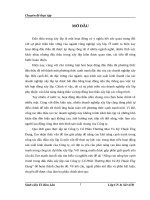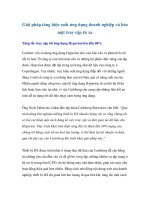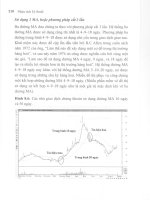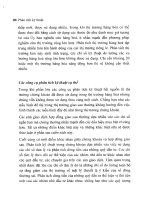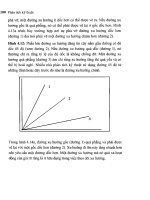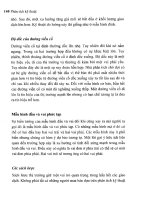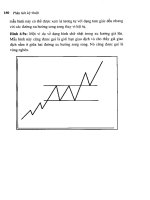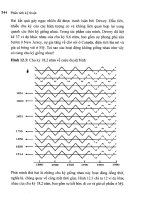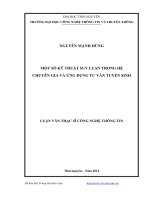KỸ THUẬT ỨNG DỤNG VBA POWPOINT 2010 TRONG THUYẾT TRÌNH
Bạn đang xem bản rút gọn của tài liệu. Xem và tải ngay bản đầy đủ của tài liệu tại đây (490.17 KB, 33 trang )
BÀI TIỂU LUẬN
CHỦ ĐỀ 12
NHỮNG KĨ THUẬT ỨNG DỤNG VBA, POWERPOINT
TRONG TRÌNH CHIẾU BÁO CÁO TÀI CHÍNH NGÂN HÀNG
NHÓM 7
THỰC HIỆN:
TRỊNH THỊ MINH
NGUYỄN TUẤN MINH
A. LỜI MỞ ĐẦU
Trong quá trình phát triển của kinh tế xã hội hiện nay, nhu
cầu sử dụng tin học trong học tập, quản lí. Rất cấp thiết, sinh
viên cần có kĩ năng sử dụng phần mềm Microsoft office hỗ
trợ cho soạn thảo văn bản tính toán, quản lí dữ liệu, truy
cập và tìm thông tin, phát triển kĩ năng báo cáo trong hội
thảo
Kĩ thuật ứng dụng VBA , powerpoint trong trình chiếu
báo cáo tài chính ngân hàng là kĩ thuật cần thiết cho sinh
viên chuyên ngành tài chính ngân hàng. Bài tiểu luận dưới
đây sẽ cung cấp những kĩ thuật ứng dụng VBA, powerpoint
trong tài chính ngân hàng
NỘI DUNG
THIẾT
LẬP
BAN
ĐẦU
THIẾT
LẬP CHẾ
ĐỘ BẢO
MẬT
ĐỐI
TƯỢNG
CƠ BẢN
B. NỘI DUNG
I. THIẾT LẬP CHẾ ĐỘ BẢO MẬT
Mặc định Powerpoint không cho phép chạy các
macro vì các lý do về bảo mật. Để thuận tiện
trong quá trình sử dụng VBA hãy thực hiện các
bước sau để thiết lập lại chế độ bảo mật cho
Powerpoint. Trong các phiên bản thì có sự khác
nhau ở đây ta sử dụng phiên bản powerpoint
2010
CÁC BƯỚC THỰC HIỆN
Chạy powerpoint 2010 => file => options
Vào trust center => trust center setings…
Một cửa sổ “ trust center “ sẽ hiện ra, ở phần maco settings bạn chọn
vào dòng
Enable all macros ( not recommended; potentially dangerous code can
run )
Quá trình thiết lập bảo mật đã hoàn thành
.II. BẬT CÔNG CỤ LÀM VIỆC VBA
Mặc định thì bộ công cụ hỗ trợ làm việc trên VBA không được bật
Bước 1: bạn vào File => options => customize Ribbon, tại mục
main tabs bạn chọn developer và nhấn ok
III. CÁCH SỬ DỤNG
Bước 1: Chọn và vẽ một đối tượng lên slide
Bước 2: Thay đổi thuộc tính của đối tượng
thông qua hộp thoại Properties (Click phải
vào đối tượng và chọn Properties
III. CÁCH SỬ DỤNG
Bước 3: Viết hoạt động cho các sự kiện xảy
ra trên đối tượng bằng cách click đúp vào
đối tượng và Có thể viết hoạt động cho nhiều
sự kiện xảy ra trên cùng một đối tượng bằng
cách chọn sự kiện ở combox trong của sổ
Visual Basic. (Ví dụ có thể cùng viết hoạt động
cho sự kiện click, click đúp,…)
III. CÁCH SỬ DỤNG
Trên mỗi thanh đối tượng có thuộc tính và phương thức đặc
trưng. Có thể xem các thuộc tính các đối tượng thông qua
hộp thoại Properties. Thay đổi thuộc tính của đối tượng sẽ
làm thay đổi cách hiển thị của đối tượng
Chú ý:
Có thể mở nhanh cửa sổ Visual Basic thông qua tổ hợp
phím ALT + F11 hoặc click đúp vào đối tượng bất kỳ.
Nên đặt tên các đối tượng theo quy tắc chung để dễ
dàng nhận biết kiểu đối tượng khi sử dụng VBA.
III. CÁCH SỬ DỤNG
Bảng thuộc tính (Properties )
Mỗi đối tượng đều có một tên duy nhất. Để tiện cho
quá trình viết code sau này nên đặt tên theo quy ước
để khi nhìn tên có thể biết đối tượng đó thuộc loại
nào.
Quy ước: tên bắt đầu bằng chuỗi đại diện cho loại
đối tượng, theo sau là chuỗi có nghĩa chữ đầu từ viết
hoa.
QUY TẮC ĐẶT TÊN TRONG VBA
CÁC LOẠI ĐỐI TƯỢNG CHUỖI ĐẠI DIỆN
Label lbl
Button btn
Text Box txt
Picture Box pic
Spin Button spn
Check Box chk
Option Box opt
QUY TẮC ĐẶT TÊN TRONG VBA
VD:
Tên Label: lblLuaChon1, lblLuaChon2, lblLuaChon3,
lblLuaChon4, lblDapAn…vv
Tên Text Box: txtNoiDung, txtCauHoi, txtGopY,…vv
Tên Check Box: chkLuaChon1, chkLuaChon2,
chkLuaChon3, chkLuaChon4,…vv
Tên Picture Box: picMinhHoa, picChanDung,
picGioiThieu,…vv
QUY TẮC ĐẶT TÊN TRONG VBA
CÁC ĐỐI TƯỢNG
ĐỐI TƯỢNG CƠ BẢN
ĐỐI TƯỢNG NÂNG CAO
ĐỐI TƯỢNG CƠ BẢN
Label/Button
OPTION BOX/CHECK BOX
TEXT BOX
IMAGE
SPIN BUTTON
ĐỐI TƯỢNG CƠ BẢN
Giao diện các thành phần trên hộp công cụ toolbox
ĐỐI TƯỢNG CƠ BẢN
Label/Button
thông thường được dùng để hiển thị thông tin text đơn giản.
Cho phép người dùng tác động lên thông qua các sự kiện như
click, click đúp. Sự kiện cơ bản của label/button là Click nghĩa
là ta sẽ viết những hoạt động xảy ra khi người dùng click
chuột vào chúng.
Thuộc tính Mô tả
Caption Nội dung hiển thị trên label/button
Enable Kích hoạt hay không kích hoạt. Nếu mang giá trị False người dùng
không thể tác động lên label/button.
Visible Ân nếu mang giá trị False, hiện nếu mang giá trị True
WordWrap Cho phép text nằm trên nhiều dòng nếu mang giá trị True, ngược
lại text nằm trên 1 dòng
ĐỐI TƯỢNG CƠ BẢN
OPTION BOX/CHECK BOX
Option Box/Check Box thông thường được dùng để cung cấp cho
người dùng những lựa chọn. Option Box chỉ cho phép người dùng
chọn 1 trong số nhiều lựa chọn (thường dùng trong trắc nghiệm
nhiều lựa chọn). Check Box cho phép người dùng chọn nhiều lựa
chọn (dùng để thu thập thông tin người dùng như sở thích
chẳng hạn).
Thuộc tính Mô tả
Value Value Giá trị của đối tượng, True nếu được check ngược
lại mang giá trị False.
GroupName GroupName Phân nhóm. Những đối tượng cùng
GroupName sẽ thuộc cùng 1 nhóm.
TEXT BOX
TextBox được sử dụng để người dùng nhập dữ liệu vào.
TextBox không có thuộc tính Caption như các thành phần
trên. Thuộc tính quan trọng nhất của Text Box là Text.
Dưới đây là các thuộc tính hay dùng.
Thuộc tính Mô tả
Text/Value Nội dung có trong Text Box. Text và Value thường có giá trị giống nhau.
Tuy nhiên khi thực hiện phép tính trên số ta thường dùng value, khi
thực hiện các phép trên chuỗi ta dùng thuộc tính Text.
MultiLine
Nếu True sẽ cho phép người dùng nhập trên nhiều dòng. Để xuống
dòng trong Text Box ta nhấn SHIFT + ENTER.
ScrollBars Hiển thị thanh cuộn trong trường hợp nội dung trong Text Box quá dài
Sự kiện mặc định của Text Box là change xảy ra khi người dung
thay đổi nội dung trong Text Box.
ĐỐI TƯỢNG CƠ BẢN
IMAGE
Image thường được dùng để chứa hình. Thuộc tính cơ bản là
Picture. Khi thay đổi thuộc tính này sẽ dẫn đến thay đổi hình
chứa bên trong Image
THUỘC TÍNH MÔ TẢ
Picture Hình chứa bên trong Pictrue Box.
PictureSizeMode Có 3 giá trị tương ứng với giữ nguyên kích thước hình, dãn kích
thước cho bằng với khung hình, phóng to nội dung bên trong.
Sự kiện cơ bản trên Image vẫn là Click. Để hiển thị hình từ
bên ngoài ta dùng hàm LoadPicture với tham số là đường dẫn
đến hình. Khi load hình ta nên xét vị trí tương đối giữa hình với
file Powerpoint đang trình chiếu. ActivePresentation.Path trả về
vị trí của file Powerpoint đang trình chiếu.
ĐỐI TƯỢNG CƠ BẢN
SPIN BUTTON
ĐỐI TƯỢNG CƠ BẢN
Spin Button thường được dùng để thay đổi giá trị của những đối
tượng khác theo giá trị củnó. Spin Button bao gồm 2 nút theo
chiều ngang hoặc dọc để người dùng thăng hoặc giảm giá trị, khi
người dùng click vào mỗi nút giá trị sẽ thay đổi tùy thuộc vào
thuộc tín SmallChange. Giá trị của Spin chỉ được nằm trong đoạn
từ thuộc tính Min đến Max.
THUỘC TÍNH MÔ TẢ
Value Giá trị hiện thời của Spin.
Min/Max Giá trị nhỏ nhất và lớn nhất của Spin.
Orientation Hướng của Spin. Dọc hoặc ngang.
SmallChange Độ chênh lệnh mỗi lần thay đổi giá trị.
Sự kiện mặc định của Spin là Change. Có nghĩa là sự kiện xảy ra khi người dùng thay
đổi giá trị Spin thông qua các nút bấm.